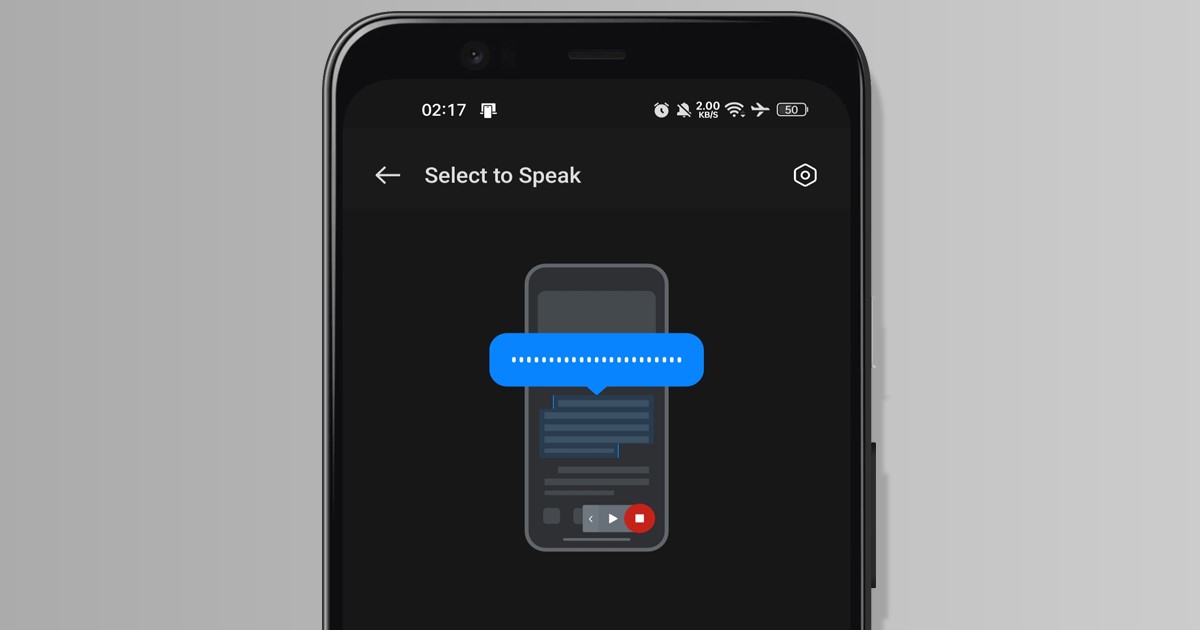
Az Android operációs rendszer évről évre egyre okosabb lesz. Ma már rendelkezik Google Asszisztenssel egy Android-eszközön, amely képes elvégezni a feladatait. A Google Asszisztens mellett az Android okostelefon néhány kisegítő funkciót is kínál, amelyek nagyon hasznosak lehetnek a mindennapi életben.
Az Android egyik ilyen kisegítő funkciója a szöveg hangos felolvasása. Ha teljesen kihangosított élményt szeretne, megkérheti Android telefonját, hogy olvassa fel a szöveget. Nem egy, hanem két különböző módja van annak, hogy androidos telefonját hangosan felolvassa, az egyik a Google Asszisztens, a másik pedig a Select to Speak funkció.
Mivel már megosztottunk egy részletes útmutatót a Google Asszisztens használatáról a szöveg hangos felolvasására Androidon, ma a Select to Speak funkcióról fogunk beszélni. Ezért, ha azt szeretné, hogy az Android felolvassa a szöveget, akkor a megfelelő útmutatót olvassa el.
Olvassa fel androidos telefonját szövegeinek hangosan
Az alábbiakban megosztottunk egy lépésről lépésre szóló útmutatót arról, hogyan teheti fel Android készülékét a szöveg hangos felolvasására. A lépések nagyon könnyűek voltak; kövesse őket az utasításoknak megfelelően. Kezdjük el.
Ha Android 9 vagy újabb rendszert használ, a Felolvasás funkció már elérhető eszközén. A következőképpen használhatja a Felszólaláshoz funkciót Androidon.
- Először nyissa meg a Beállítások alkalmazást Android-eszközén.
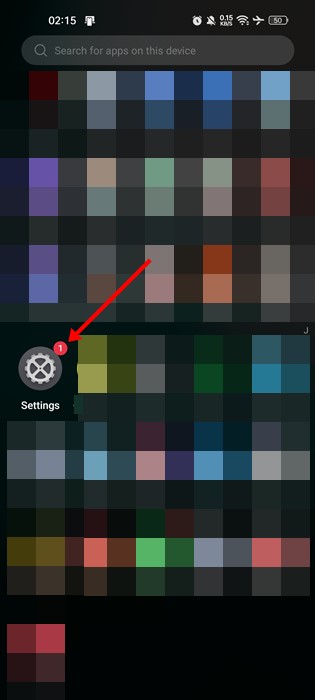
- Amikor megnyílik a Beállítások alkalmazás, görgessen lefelé, és érintse meg a Rendszerbeállítások elemet.
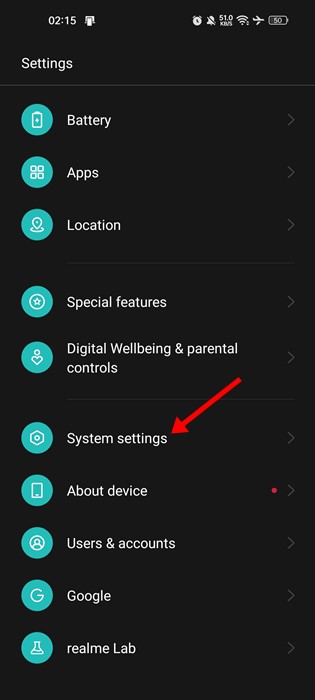
- A Rendszerbeállításokban érintse meg a Kisegítő lehetőségek elemet.
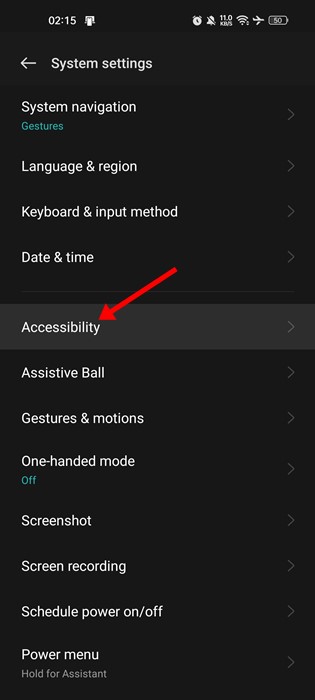
- A Kisegítő lehetőségek alatt váltson át a Látás fülre, és érintse meg a Select to Speak elemet.
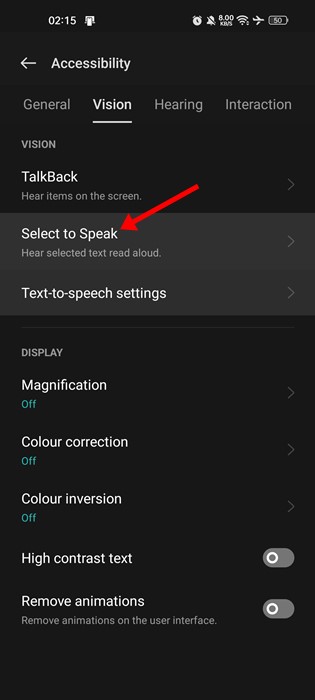
- A Select to Speak képernyőn engedélyezze a funkció parancsikonját.
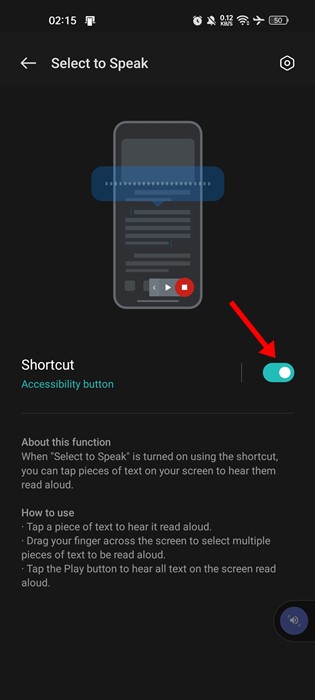
- Most egy új Felolvasás parancsikon jelenik meg a képernyő jobb alsó sarkában.
- A Select to Speak funkció használatához nyissa meg az olvasni kívánt weboldalt, és érintse meg a Select to Speak parancsikont.
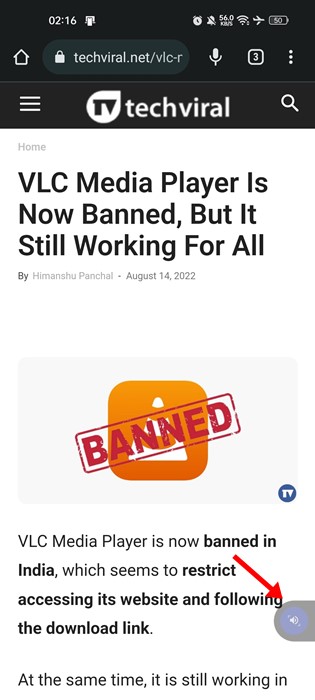
- Megjelenik a Felolvasás menü. Érintse meg a Lejátszás gombot, hogy minden a képernyőn látható legyen.
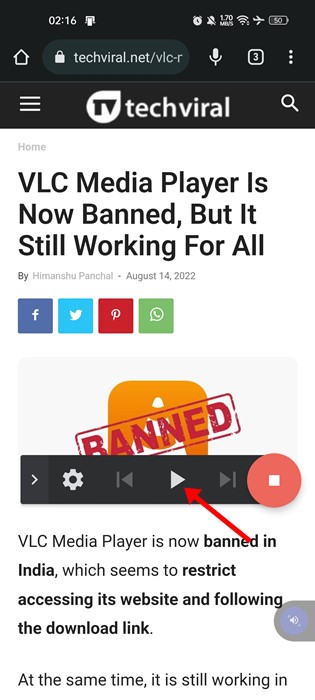
- A bekezdés vagy szövegrész átugrásához érintse meg a következő gombot.
- A lejátszás szüneteltetéséhez érintse meg a szünet gombot.
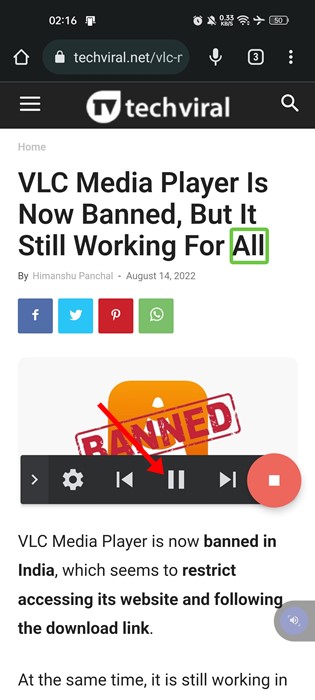
- Ha le szeretné állítani a lejátszást, érintse meg a Leállítás gombot.
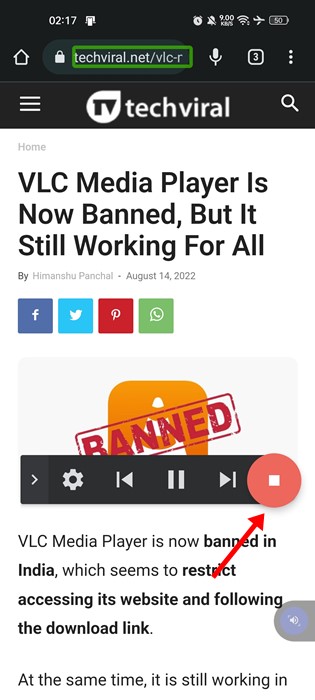
Ez az! Így állíthatja be Android készülékét, hogy felolvassa a szöveget a Felolvasás funkció segítségével.
A Select to Speak funkció az Androidon egy kisegítő lehetőség, amelyet a látássérült felhasználók számára terveztek. Ezzel a funkcióval az Android képernyőjén megjelenő szövegeket hangosan olvashatja. Ha további segítségre van szüksége a Select to Speak funkció használatához Androidon, tudassa velünk az alábbi megjegyzésekben.





